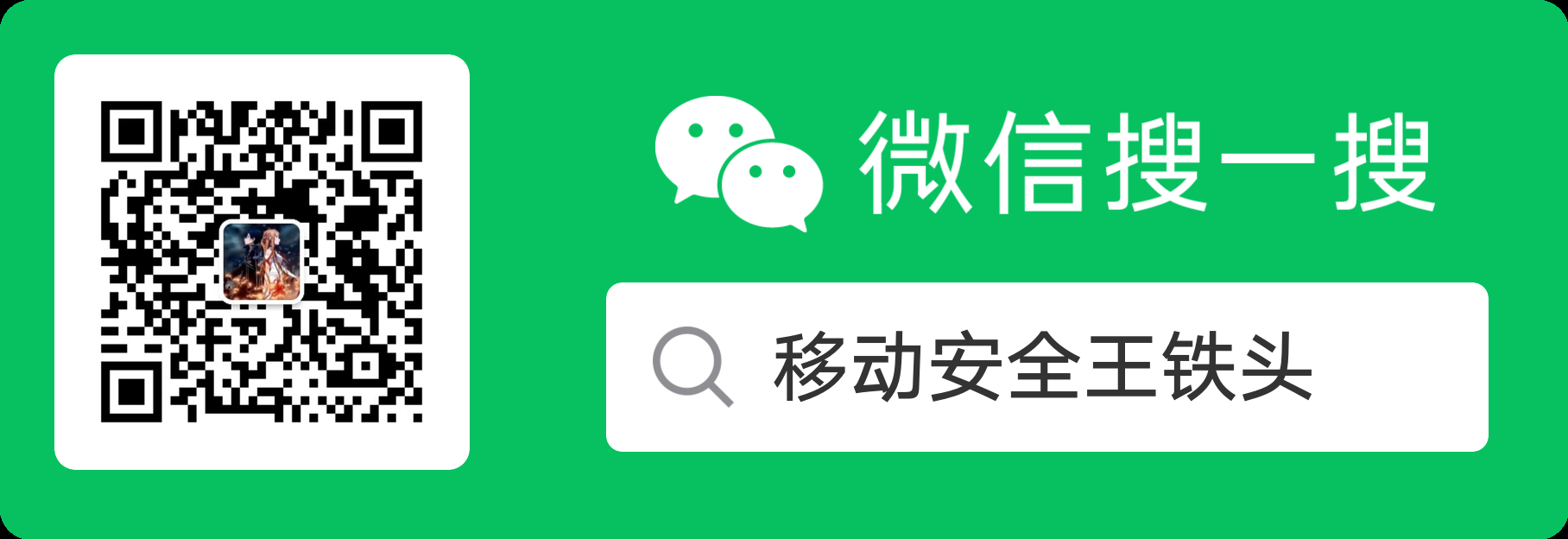跟着铁头干混淆3 ubuntu下用docker编译ollvm(保证成功)
OLLVM(Obfuscator-LLVM) 是一套开源的,基于llvm的混淆工具。
国内的很多加固厂商,很多都使用了ollvm对代码进行混淆。
想要学习 ollvm去混淆,最好搭建一个环境自己写一些demo, 就像做渗透的自己搞个靶场去练习,也能学的更快。
大家好,我是王铁头 一个乙方安全公司搬砖的菜鸡
持续更新移动安全,iot安全,编译原理相关原创视频文章
演示视频:[https://space.bilibili.com/430241559]
在编译 ollvm的时候,有时候会因为一些,系统版本,编译器版本,cmake版本,或者另外的一些玄学的原因编译失败。
编译成功的人都是类似的,一次性成功。
编译失败,各自有自己的报错信息。
如果大佬们已经对自己编译ollvm失去了信心,累觉不爱。
这时候还是可以挣扎下的。
可能生活辜负了你,但是既然你看到了这篇文章,我,口碑好,靠得住,说你成功你就能成功
用这种方式去编译,基本上是可以保证编译通过的。
不管你机器上的,gcc ,g++, cmake是啥版本,都不重要。
因为,这一次的编译,根本就,不依赖任何你自己电脑上的编译环境。
是用docker镜像编译。
惊不惊喜,意不意外?
docker方式编译ollvm步骤
-
下载ollvm 4.0源码 (啥,觉得老?初学者的话 4.0跟12.0对你来说区别不大)
-
安装docker编译环境
-
编译 ollvm
-
配置 ndk
1.下载ollvm 4.0源码
ollvm git地址: https://github.com/obfuscator-llvm/obfuscator
下载 ollvm 4.0代码
git clone -b llvm-4.0 --depth=1 https://github.com/obfuscator-llvm/obfuscator.git

这里 -b llvm-4.0是选择 llvm-4.0的分支
--depth=1 表示只下载最后一次提交的版本
这样的话,项目文件就不会太大。毕竟github连接速度感人。
2.安装docker编译环境
这里安装docker编译环境 首先要下载docker(已经安装过就不用了)
sudo apt install docker.io
sudo docker pull nickdiego/ollvm-build
安装docker

安装编译ollvm的docker环境

3.编译ollvm
编译这里 本来是这样用的

为了节省大佬们的时间, docker编译环境的作者简化了上面的命令
还专门写了个脚本
惊不惊喜,意不意外
编译脚本下载:
git clone --depth=1 https://github.com/nickdiego/docker-ollvm

使用:
sudo ./ollvm-build.sh ollvm源码目录
这里我自己的ollvm源码目录是 /home/wtt/env/ollvm/src/obfuscator/
所以我这里就应该执行
sudo ./ollvm-build.sh /home/wtt/env/ollvm/src/obfuscator/
如果你直接执行,出现了这种错误的话

报错信息:
CMake Error at cmake/modules/AddLLVM.cmake:1163 (add_custom_target):
add_custom_target cannot create target "check-llvm-bindings-ocaml" because
another target with the same name already exists. The existing target is a
custom target created in source directory "/ollvm/src/test". See
documentation for policy CMP0002 for more details.
Call Stack (most recent call first):
cmake/modules/AddLLVM.cmake:1226 (add_lit_target)
test/CMakeLists.txt:150 (add_lit_testsuites)
这里我也遇到了这种错误,为了修正错误 我阅读了 ollvm-build.sh的源码
害,本来想着一键 简单高效省心,到头来还得自己上改脚本。
这里加了一句代码。 在150行 加入
DOCKER_CMD+=" -DLLVM_INCLUDE_TESTS=OFF"

加入这行代码就大功告成了

这里不用 执行make -j7 这种命令,脚本里面已经自动开始给你编译了
而且,编译依赖的各种环境,用的不是你本机的,那种会干啥啥不行,报错第一名的环境。
这里,用的编译环境是,靠得住的docker环境,大佬给安排好的环境。


4.配置 ndk
这里,上面那个脚本的作者,其实给了一个解决方案

但是我用了下,这次没有上一次靠谱。
本来以为会把编译好的 clang文件直接替换到ndk里面,然而并没有。
所以,这里不推介使用这个脚本。
这里推介,大佬们自己动手,丰衣足食。
配置ndk分为以下几步。
1.下载ndk
根据自己需要去选版本,我这里选的是 ndk-16b
ndk下载网址:https://developer.android.google.cn/ndk/downloads/
这个网址只有最新版的ndk,想下载之前的版本,可以手动点击下面的链接,去找自己想要的版本


这里多说一句,如果嫌下载速度慢,除了花钱升级宽带,还可以复制链接去迅雷下。
这里我已经下载并解压到了本地

2.配置ndk环境变量
执行命令,打开配置文件
gedit ~/.bashrc
把下面这两行粘贴到文件末尾, 注意,替换路径成自己下载的ndk路径
export NDK_HOME=/home/wtt/env/android/ndk/android-ndk-r16b/
export PATH=$NDK_HOME:$PATH

最后执行命令,使配置文件生效
source ~/.bashrc

3.复制编译好的4个 clang 文件到ndk目录
好,这里大佬们已经下载完ndk了。这一步是把之前 ollvm编译好的文件复制到ndk目录
这一步比较简单, 直接复制粘贴就可。cv工程师的看家本领。
把olvm刚编译好的 clang clang-4.0 clang++ clang-format 文件
粘贴到ndk目录

粘贴到
你自己的ndk目录/toolchains/llvm/prebuilt/linux-x86_64/bin


4.复制build目录的 3个头文件到ndk目录
同时,为了避免后续的编译错误
就像下图,会报错找不到头文件
fatal error 'Stddef.h' file not found
fatal error 'Stdarg.h' file not found
fatal error '__stddef_max_align_t.h' file not found

在build目录搜索3个文件 然后继续发挥大佬们的cv神功。
粘贴到 上面报错的路径 就ok了
这个路径是你ndk目录下的
sources/cxx-stl/system/include/
找到刚刚的build目录 也就是编译好文件的输出路径



至此,环境部分,基本完成,
大吉大利 晚上吃鸡
这个时候,大佬们可以尝试编译一波了
新建jni目录 目录下新建3个文件
Android.mk
LOCAL_PATH := $(call my-dir)
include $(CLEAR_VARS)
LOCAL_MODULE := wtt
LOCAL_SRC_FILES := test.cpp
include $(BUILD_EXECUTABLE)
Application.mk
APP_ABI := armeabi armeabi-v7a arm64-v8a
APP_PIE:= true
APP_CPPFLAGS := -frtti -std=c++11 -mllvm -fla -mllvm -bcf -mllvm -sub
test.cpp
#include <cstdio>
int main(int n_argc, char** argv)
{
int n_num = n_argc * 2;
//scanf("%2d", &n_num);
if (20 == n_num)
{
puts("20");
}
if(10 == n_num)
{
puts("10");
}
if(2 == n_num)
{
puts("2");
}
puts("error");
return -1;
}

在jni同级目录 打开命令行 执行
ndk-build

混淆效果
未混淆前流程图:

混淆后流程图:

成功混淆
b站视频演示:https://space.bilibili.com/430241559
持续更新移动安全,iot安全,编译原理相关原创视频文章
相关资料关注公众号回复 ollvm 下载: